Customer Service 用オムニチャネルでソリューションをアンインストールする
Customer Service 用オムニチャネルには、Dynamics 365 Customer Service Enterprise の機能を拡張する一連の機能が用意されていて、組織はデジタル メッセージング チャネルを通して顧客と即座につながり、やり取りできるようになります。 Customer Service 用オムニチャネルにアクセスする際は、追加のライセンスが必要です。 詳細については、Dynamics 365 Customer Service 価格の概要 と Dynamics 365 Customer Service 価格プラン ページを参照してください。
組織から Customer Service 用オムニチャネルをアンインストールしても、オムニチャネルのソリューションは削除されません。 組織からオムニチャネルのソリューションを削除する場合は、以下の表に記載されているのと同じ順序で行う必要があります。
前提条件
顧客サービス用オムニチャネルが削除済みである必要があります。
重要
一部のソリューションはアプリ間で共有されており、それらのアプリもアンインストールする予定がない限りは、必要である場合、それらのソリューションはスキップしてください。
たとえば、組織からオムニチャネルソリューションを削除する場合は、Customer Service 用オムニチャネルの統合ルーティング部分が顧客サービスの統合ルーティングで使用される可能性があることに注意する必要があります。 そのため、一般的なソリューションをアンインストールや削除すると、顧客サービスでの統合ルーティングの動作に影響を与える可能性があるため、注意が必要です。
ソリューションのアンインストール
https://<org>.dynamics.com/apps環境にサインインします。コマンド バーで、設定>詳細設定を選択します。 新しいブラウザー タブに設定ページが表示されます。
Dynamics 365 設定>ソリューション に移動します。
ソリューション ページで、マネージド タブに移動します。
マネージド タブで、各ソリューションを選択し、削除を選択して、1 つずつ削除します。
注文 ソリューション名 注意 1 ProductivityToolsAnchor2 msdyn_OmnichannelProductivityToolsSettings3 msdyn_Smartassist_managed顧客サービス ハブと Customer Service workspace に必要 4 msdyn_ProductivityPaneControl_managed5 msdyn_AgentGuidance_managed6 msdyn_Agentscript_managed顧客サービス ハブと Customer Service workspace に必要 7 OmnichannelPrimeChatAnchor8 OmnichannelPrimeSMSAnchor9 OmnichannelPrimeFacebookAnchor10 OmnichannelPrimeTeams11 OmnichannelPrimeSocialChannelsAnchor12 OmnichannelPrimeOutboundAnchor13 OmnichannelPrimeTelephony14 msdyn_CustomerServiceworkspaceChannels15 msdyn_OmnichannelEngagementHubPatch16 OmnichannelEngagementHubPreview17 msdyn_OmnichannelPrimePatch18 msdyn_OmnichannelSMSPatch19 msdyn_OmnichannelFacebookPatch20 OmnichannelOutbound21 OmnichannelSMS22 OmnichannelTeams23 OmnichannelSocialChannels24 OmnichannelChat25 OmnichannelFacebook26 msdyn_OmnichannelBotEnablerPatch37 OmnichannelTelephonyOmnichannelTelephony を削除する前に、関連するすべての作業ストリームを削除する必要があります 28 ScenariosAndChannels30 OmnichannelIntelligence31 OmnichannelConfiguration管理ソリューションのアンインストールを促す確認メッセージで、OK を選択します。
オムニチャネル履歴分析ソリューションのアンインストール
Customer Service 管理センターの分析情報 セクションでオムニチャネルの履歴分析を無効にします。 詳細情報; オムニチャネルの履歴分析レポートを構成する
ソリューションページで、以下のソリューションを次の順にアンインストールします:
msdyn_InsightsAnalyticsOCConfigurationmsdyn_DataInsightsAndAnalyticsForOC
OmnichannelCustomerServiceHubのソリューションのアンインストール
Customer Service 用オムニチャネルを最新のリリースにアップグレードすると、特定のマネージド ソリューションが Microsoft Dataverse のソリューション ページに表示されます。 アップグレードの完了後、前のリリースのソリューションが削除されていない場合は、それらをアンインストールする必要があります。 また、顧客サービス ハブ アプリを使用している場合は、 チャネル統合フレームワーク アプリのチャネル設定から当該アプリを削除する必要があります。
https://<org>.dynamics.com/apps環境にサインインします。コマンド バーで、設定>詳細設定を選択します。 新しいブラウザ タブに設定ページが表示されます。
Dynamics 365 設定>ソリューション に移動します。
ソリューション ページで、マネージド タブに移動します。
マネージド タブで、OmnichannelCustomerServiceHub ソリューションを選択してから削除を選択します。
確認メッセージが表示され、管理ソリューションのアンインストールが促されます。 OK を選びます。
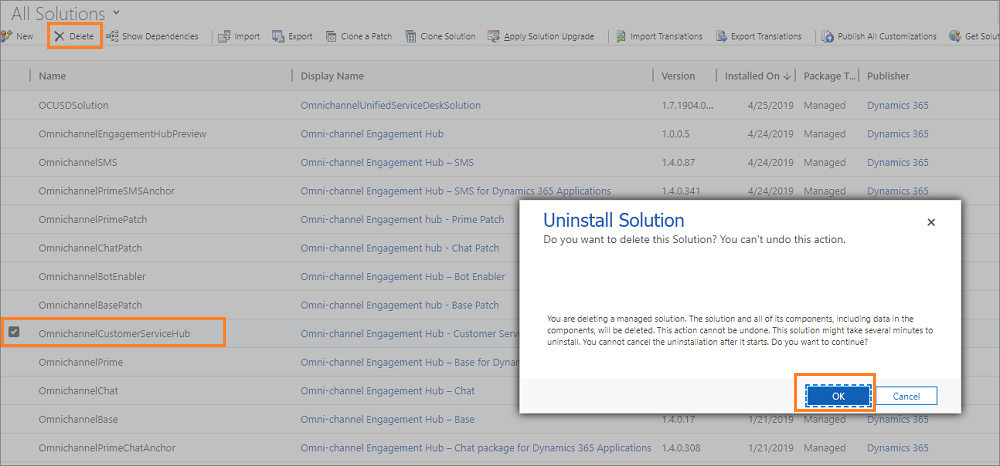
OmnichannelCustomerServiceHub ソリューションが、組織から削除されました。
チャネルのプロバイダーの組織を顧客サービス ハブを削除します。
以下の手順で、顧客サービス ハブ ソリューションを組織から削除します。
Dynamics 365 インスタンスにサインインします。
Dynamics 365 でドロップダウン ボタンを選択し、チャネル統合フレームワーク を選択します。
オムニチャネルに関連するレコードを選択します。
チャネルの統一インターフェイス アプリを選択する セクションで 顧客サービス ハブ を削除します。
保存を選択して、レコードを保存します。
関連情報
Omnichannel for Customer Service をアップグレードする
Unified Service Desk の顧客サービス用オムニチャネル
Unified Service Desk の配置 - 顧客サービスパッケージのオムニチャネル パッケージ